Tento postup slouží k vytvoření komponenty stěny nebo k úpravám existujících komponent stěny ve stylu stěny.
Komponenty je také možné přidávat do stylu stěny zkopírováním z jiných stylů stěn.
Poznámka: Systém zobrazení řídí pouze prvních 20 komponent stylu stěny. Ačkoliv je možné zadat více než 20 komponent ve stylu stěny, doporučuje se omezit jejich počet na 20. Komponenta 21 a vyšší jsou řízeny pouze přiřazením materiálu.
- Klikněte na

 .
. 
- Rozbalte položku Architektonické objekty a rozbalte nabídku Styly stěn.
- Vyberte styl stěny, který chcete změnit.
- Klikněte na kartu Komponenty.
- Klikněte na tlačítko
 .
. - Zadejte název nové komponenty.
- Zadejte prioritu začištění pro komponentu při protínání stěn.
Čím nižší je číslo priority, tím vyšší je priorita komponenty při protínání s komponentami ostatních stěn.
- Zadání šířky komponenty:
Chcete-li... Pak… zadat pevnou šířku, kterou nelze upravit při přidávání nebo upravování stěny tohoto stylu zadejte hodnotu pro možnost Šířka. zadat proměnnou šířku, kterou lze upravovat při přidávání nebo upravování stěn tohoto stylu vyberte nastavení pro možnost Šířka. Zadejte vzorec, který definuje způsob výpočtu šířky komponenty. 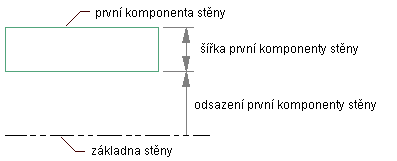
Přidání první komponenty stěny
- Zadání odsazení hrany, což je odsazení vnější hrany komponenty od základny:
Chcete-li... Pak… graficky zadat odsazení vyberte komponentu, stiskněte tlačítko  nebo
nebo  pro odsazení komponenty o hodnotu, kterou zadáte. Prohlížeč zobrazí pozici komponenty stěny po kliknutí na ikony. Vybraná komponenta je zvýrazněna zeleně.
pro odsazení komponenty o hodnotu, kterou zadáte. Prohlížeč zobrazí pozici komponenty stěny po kliknutí na ikony. Vybraná komponenta je zvýrazněna zeleně. aby software vypočítal odsazení vyberte Automaticky vypočítat odsazení hrany. zadat pevné odsazení zadejte hodnotu pro Odsazení hrany. zadat proměnné odsazení, které se vypočte ze zadaných hodnot vyberte nastavení pro Odsazení hrany. Zadejte vzorec, podle kterého se pro tuto komponentu vypočte odsazení hrany. - Chcete-li zadat horní odsazení výšky nebo dolní odsazení výšky, zadejte hodnotu a vyberte, odkud se má měřit vzdálenost: Vršek stěny, Základní výška, Základna, Spodek stěny. Poznámka: Nedefinujte komponenty stěn, jejichž odsazení výšek jsou nad vrškem stěny nebo pod spodkem stěny. Stěny, které obsahují takto definované komponenty, se správně nezačišťují a nemusí se správně zobrazovat při úpravách jejich linie střechy nebo linie podlaží. Aby se předešlo problémům se začišťováním a zobrazením, je možné definovat komponenty stěny s výškovým odsazením, které je nad Základní výškou nebo pod Základnou.
- Opakováním kroků 5 až 10 přidejte další komponenty do stylu stěny.
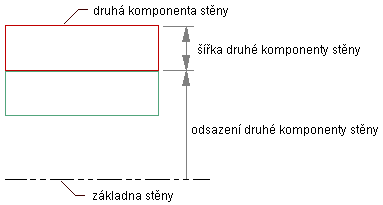
Přidání druhé komponenty stěny
- Chcete-li změnit pořadí komponent ve stylu stěny, vyberte komponentu stěny a klikněte na část
 nebo
nebo  za účelem přemístění komponenty do požadované pozice ve vztahu k ostatním komponentám stěny.
za účelem přemístění komponenty do požadované pozice ve vztahu k ostatním komponentám stěny. - Klikněte na tlačítko OK.